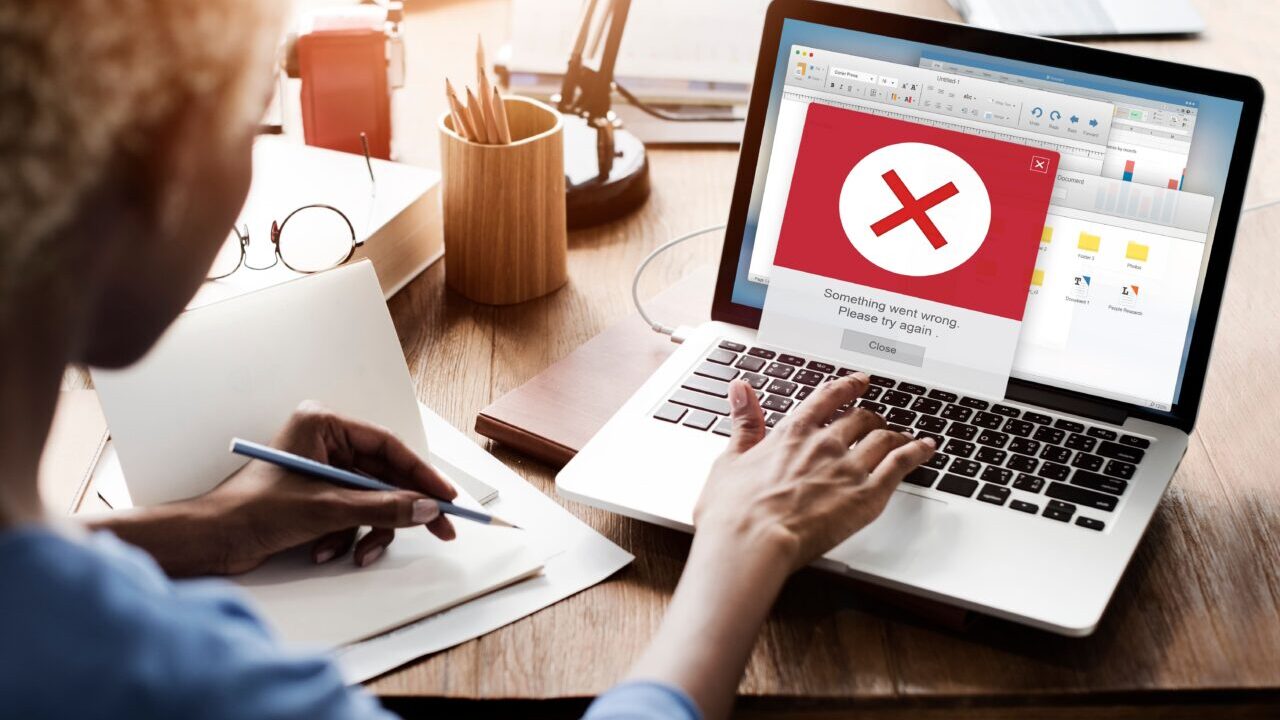「Windows10のアップデートができない!」「いきなり0x80070643のエラーが出てきた」とお困りの方も多いのではないでしょうか。
2024年1月9日にMicrosoftが公開したWindows回復環境の更新プログラムにおいて、Windows10の多くのユーザーが更新できない(エラーコード「0x80070643」)事象が発生しました。
このアップデートには、BitLocker(ビットロッカー)の脆弱性に対処するための更新が含まれており、ユーザーとしては早期に更新しておかなければいけません。
本記事では、エラーコード「0x80070643」の意味、エラーが起こる原因、正しく更新する方法を詳しく解説していきます。
ただし、自力での更新は複雑な作業もあり、誤った方法で行うと最悪の場合データの消滅につながる危険性があります。重要なデータが入っている方、リスクを冒したくない方はすぐにデータ復旧の専門家に依頼しましょう。
目次
エラーコード「0x80070643」とは
Windows10の画面に表示されるエラーコード「0x80070643」とは、Windowsアップデートが失敗したことを表すエラーメッセージです。
そのため、このエラーコードが表示された場合はWindowsアップデートが正常に出来ていないということになります。
現在、Microsoftが修正版を作成中とのことですが、2024年8月時点ではまだ修正された更新プログラムは発表されていません。Windows10が2025年の10月にサポートが終了するため、更新されない可能性もあります。
また、アップデートができた後にエラーコードが発生する場合もあるため、エラーが発生した場合は以下の記事を参考にしてみてください。

エラーコード「0x80070643」が表示される原因
エラーコード「0x80070643」が表示される原因は主に以下の2つです。
Windowsが起動しない場合の全般的な原因と対処法を解説した記事はこちら
他のアプリやソフト(ウイルス対策ソフトなど)と干渉している
自分でダウンロードしたアプリやソフトなどを入れている場合、お互いのプログラム同士が干渉しあいアップデートできない状態にある可能性があります。
その中でも可能性が大きいのがウイルス対策ソフトとの干渉です。アップデートするためのプログラムをウイルスと勘違いし、ダウンロードさせないようになっている可能性があります。特に今回の更新プログラムは、脆弱性に対処するためのプログラムであるため、何かしらの干渉は考えられます。
一度自分のウイルス対策ソフトの設定を確認してみましょう。
回復パーティションの空き容量がない
Windowsに標準で確保されている回復パーティションの空き容量が足りないことが原因の可能性があります。
今回の更新プログラムにおいて、Microsoftから「回復パーティションに250MB以上の空き容量がない場合は正しくアップデートされない」と発表されています。つまり、回復パーティションの容量が250MB以上ないため、アップデートできない(エラー)状況にある可能性があります。
回復パーティションは簡単に確認ができるため、一度自分の回復パーティションの空き容量を確認してみましょう。
- スタートボタン右の検索窓に「ディスク管理」と入力しEnter(※この時、項目「ボリューム」からディスクとパーティションの番号を確認しましょう。)
- 表示された画面の項目の「状態」の回復パーティションを確認
- 回復パーティションの項目の「空き領域」から今の空き容量を確認
回復パーティションには、「Windows回復環境(WinRE)パーティション」と「工場出荷時の設定が含まれているパーティション」の2種類があります。
| Windows回復環境(WinRE)パーティション | システムが破損したり、故障したり、パフォーマンスが低下したとき、OSを再インストールすることなくシステムを復元できる。 |
|---|---|
| 工場出荷時の設定が含まれているパーティション | 製造元が作成している回復パーティション。システムを工場出荷時の状態に戻す場合にのみ役立つ。 |
エラーコード「0x80070643」の対処法
エラーコード「0x80070643」の対処法は、主に以下の3つです。
ウイルスソフトを停止、アンインストール
ウイルスソフトを停止、アンインストールすることで「0x80070643」が解消する場合があります。干渉しているプログラムを停止することで、正常にインストールすることができます。
まずはWindows10で標準搭載されているウイルス対策プログラムを停止してみましょう。停止の手順は以下の通りです。
- 「Windowsボタン(スタートボタン)」から右上の「すべてのアプリ」をクリック
- 「Windows セキュリティ」をクリック
- 「ウイルスと脅威の防止」→「設定の管理」の順でクリック
- 「リアルタイム保護」をオフ
回復パーティションの容量を増やす
回復パーティションの容量が足りない場合は、空き容量を増やすことで正常にアップデートできることがあります。空き容量を増やすためには、今ある回復パーティションを削除することで、容量を確保できます。
空き容量を増やす手順は以下の通りです。
- コマンドプロンプトを管理者権限で起動
- 「reagentc/info」を入力し、Enter(回復パーティションの状態を確認)
- 「reagentc /disable」を入力し、Enter(回復パーティションを無効化)
- 「diskpart」を入力し、Enter(パーティション管理ツール(DiskPart)を起動する)
- 「list disk」を入力し、Enter(ディスクの認識状況を確認)
- 「select disk [任意の番号]」を入力し、Enter(回復パーティションがインストールされているディスク番号を選択)
- 「list partition」を入力し、Enter(ディスク内のパーティションの認識状況を確認)
- 「select partition 3」を入力し、Enter(回復パーティションがインストールされているパーティション番号を選択)
- 「delete partition override」を入力し、Enter(回復パーティションの削除)
- 「Exit」を入力し、Enter → 再度アップデート
手順が難しく、自分でできないと感じた場合は一度専門家に相談してみましょう。
Windows更新トラブルシューティングを実行する
Windows10に標準搭載されているトラブルシューティングを行うことによって、アップデートが可能になる場合があります。トラブルシューティングでは、自分のパソコン内のトラブルを検索し、修正しようと試みます。
トラブルシューティングの実行手順は以下の通りです。
- 「設定」ウィンドウを開き、「更新とセキュリティ」をクリック
- 左側の「トラブルシューティング」をクリックし、「Windows Update」をクリック
- 画面に表示される指示に従い操作する
- トラブルシューティング終了後、パソコンを再起動→アップデートを実施して問題なければ完了
自力で対応できない場合はデータ復旧の専門業者に相談する

自力で対応できない場合や、機器が物理的に破損している場合、個人での修復は困難です。重要なデータが含まれている場合、データ復旧専門業者に依頼するのが最も安全です。
データ復旧業者では、問題の根本原因を特定し、安全にデータを回復する最善の方法を提案できます。デジタルデータリカバリーでは、相談から初期診断・お見積りまで24時間365日体制で無料でご案内しています。まずは復旧専門のアドバイザーへ相談することをおすすめします。
デジタルデータリカバリーの強み

デジタルデータリカバリーは、「データ復旧専門業者14年連続データ復旧国内売り上げNo.1」の実績を持つデータ復旧業者です。データ復旧の技術力として、「データ復旧率最高値95.2%」を誇っています。
また、データ復旧業者の最後の砦と言われる所以として、「他社で復旧できなかった機器のご相談件数7,300件超」の実績を信頼いただいています。他社で復旧してもらえなかった機器であっても、デジタルデータリカバリーの復旧技術であれば復旧できたという事例も多数ございます。是非ご相談ください。
初期診断・相談・見積まで無料で対応可能
初期診断とは、機器に発生した障害の原因を正確に特定し、復旧の可否や復旧方法を確認する工程です。デジタルデータリカバリーでは、経験豊富な技術者が「初期診断」を行い、内部の部品にダメージを与えることなく問題を見つけます。
データ障害のパターン15,000種類以上もありますが、「ご相談件数46万件超」(算出期間:2011年1月1日~)を持つ当社は、それぞれの障害原因をデータベースから即座に情報を引き出し、原因を正確に特定できる体制を整えています。
よくある質問
いえ、かかりません。当社では初期診断を無料で実施しています。お客様の機器に初期診断を行って初めて正確なデータ復旧の費用がわかりますので、故障状況を確認しお見積りをご提示するまで費用は頂いておりません。
※ご郵送で機器をお預けいただいたお客様のうち、チェック後にデータ復旧を実施しない場合のみ機器の返送費用をご負担頂いておりますのでご了承ください。
機器の状態によって故障の程度が異なりますので、復旧完了までにいただくお時間はお客様の機器お状態によって変動いたします。
弊社は、復旧完了までのスピードも強みの1つで、最短即日復旧・ご依頼の約8割を48時間以内に復旧完了などの実績が多数ございます。ご要望に合わせて柔軟に対応させていただきますので、ぜひご相談ください。
営業時間は以下の通りになっております。
365日24時間、年中無休でお電話でのご相談・復旧作業・ご納品・アフターサービスを行っています。お困りの際は是非ご相談ください。
電話受付:0:00~24:00 (24時間対応)
電話番号:0800-333-6302
来社受付:9:30~21:00
復旧できる可能性がございます。
弊社では他社で復旧不可となった機器から、データ復旧に成功した実績が多数ございます。 他社大手パソコンメーカーや同業他社とのパートナー提携により、パートナー側で直せない案件を数多くご依頼いただいており、様々な症例に対する経験を積んでおりますのでまずはご相談ください。
この記事を書いた人

デジタルデータリカバリー データ復旧エンジニア
累計相談件数46万件以上のデータ復旧サービス「デジタルデータリカバリー」において20年以上データ復旧を行う専門チーム。
HDD、SSD、NAS、USBメモリ、SDカード、スマートフォンなど、あらゆる機器からデータを取り出す国内トップクラスのエンジニアが在籍。その技術力は各方面で高く評価されており、在京キー局による取材実績も多数。2021年に東京都から復旧技術に関する経営革新優秀賞を受賞。